实用Win11局部截图攻略,让屏幕信息提取更智能高效
- 问答
- 2025-09-19 11:27:31
- 1
Win11局部截图攻略:让信息提取更智能,也更暴躁
说实话,Windows 11的截图功能比Win10强了不少,但微软的脑回路有时候还是让人想砸键盘——明明可以更简单,非要藏得像个彩蛋,今天就来聊聊怎么用Win11的截图工具高效抓取屏幕信息,顺便吐槽下那些让人血压升高的设计细节。
基础操作:Win + Shift + S,但别指望它完美
这个快捷键组合是Win11的截图入口,按下后会弹出一个浮动工具栏,提供矩形、自由形状、窗口截图和全屏截图四种模式,听起来很美好,对吧?但问题来了——截图后默认直接保存到剪贴板,而不是本地文件,如果你像我一样习惯随手截图丢进文件夹,那每次还得手动粘贴到画图或微信里另存为,麻烦得要死。
个人解决方案:在截图后立刻按下Win + V,调出剪贴板历史记录,把截图固定下来,或者直接粘贴到OneNote里自动存档,虽然多了一步,但总比找不到截图强。
文本识别(OCR):别被微软的“智能”忽悠了
Win11自带的截图工具支持OCR(文字识别),但它的准确率……嗯,看运气,比如我上周截了一张PDF里的表格,识别出来的文字直接变成了“2023年Q1财报”成了“2O23年Q1时暴”,数字和错别字齐飞。
改进方案:如果对OCR要求高,建议用第三方工具(比如天若OCR),或者直接丢进OneDrive用Office Lens处理,微软自家的东西,有时候真不如民间大神搞的顺手。
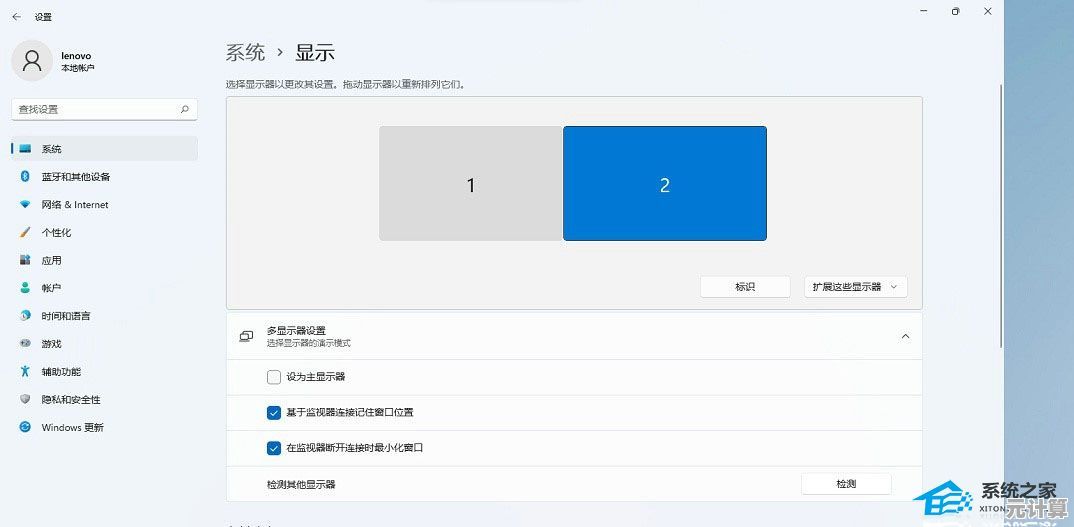
延时截图:适合抓弹窗,但操作反人类
Win11的“截图工具”里有个延时截图功能(3秒或10秒),适合抓那些一闪而过的弹窗或菜单,但它的入口藏得极深:你得先打开“截图工具”应用(不是快捷键调出的那个!),然后点“新建”旁边的下拉箭头才能看到延时选项。这设计逻辑简直像在玩解谜游戏。
暴躁建议:如果经常用延时截图,干脆装个Snipaste或者ShareX,快捷键自定义+自动保存,比微软的原生工具省心一百倍。

编辑功能:够用,但别指望它比美图秀秀
截图后可以直接用“截图工具”进行简单标注,比如画框、箭头、马赛克,但它的画笔颜色只有几种固定选项,连个自定义RGB都没有。对于我这种强迫症来说,红色箭头配不上PPT色调真的很抓狂。
妥协方案:截完图直接Ctrl + V粘贴到PowerPoint或Photoshop里细调,虽然多开一个软件,但至少颜色能精准匹配。

自动保存:微软你能不能长点心?
Win11的截图默认不自动保存到本地,除非你手动点击“保存”按钮,更离谱的是,如果你截完图直接关掉预览窗口,连剪贴板里的内容都会消失。我至少因此丢过三张重要截图,气得想给微软客服写小作文。
防丢指南:
- 截完图先别关窗口,直接Ctrl + S保存。
- 或者用第三方工具(如Greenshot)设置自动保存路径,一劳永逸。
能用,但得折腾
Win11的截图功能比前代强,但离“智能高效”还差一口气,它适合轻度用户,但如果你像我一样每天要处理几十张截图,还是得靠第三方工具补足。微软啊,求你把功能做得直观点,别让用户每次截图都像在破解摩斯密码。
(完)
本文由完芳荃于2025-09-19发表在笙亿网络策划,如有疑问,请联系我们。
本文链接:http://max.xlisi.cn/wenda/30249.html














